10 tips till den nyblivne iPhone-ägaren (+3 bonustips)
iPhone är en succe. Den leder operatörernas topplistor och är superaktuell, trots att den senaste modellen släpptes sommaren 2009.
När man går utanför dörren kryllar det av iPhones. Barn har den (i lite mindre utsträckning), medelålders har den, ungdomar och yngre vuxna fullkomligt älskar den. Det är längesedan jag har sett så många människor ha ”samma” telefon. När jag förra månaden var i Paris sprängdes min iPhone-barometer: alla hade en iPhone. Nåväl, åtminstone var tredje person vars mobil jag kunde se. Detta är stort, inte minst för Apple.
Eftersom iPhone fortfarande säljer bra så tillkommer nya iPhone-användare hela tiden. Och jag är övertygad om att det finns användare som ännu inte känner till iPhones alla funktioner. Därför tillägnar jag dagens artikel åt just er. Jag kommer inte gå igenom hundratals småtips, dessa kan ni läsa om i andra inlägg i min (eller andras) blogg eller i första numret av Allt om iPhone. Jag kommer istället tipsa er om de viktigaste sakerna iPhone. Håll till godo!
1. Skaffa ett iTunes-konto
Köper du en iPhone kommer du inte undan iTunes. Du behöver ett konto för att ladda ner applikationer och fullt ut använda din iPhone så skaffa ett iTunes-konto!2. Synkronisera iPhone med iTunes
Detta gör du för att få musik, applikationer, podcasts, filmer mm från datorn till telefonen eller tvärtom. iTunes säkerhetskopierar även din iPhone.3. Fyll din iPhone med apps
Nu kommer vi till det roliga; hitta applikationer. Du kan installera de via iTunes i datorn och sedan synkronisera med iPhone, eller direkt i iPhones App Store. De applikationer du bara måste ha är (=gratis):4. Använd Spotlight
Spotlight är iPhones sökfunktion. Den hittar applikationer, email, kontakter, musik mm. För att söka ska du vara för förstasidan. Sedan drar du fingret åt höger så att du ”går tillbaka” en sida alternativt trycker på hemknappen. Nu är du inne i Spotlight och kan söka. Jag öppnar t ex alltid applikationer som inte finns på de första sidorna med Spotlight.5. Surfa i Safari
- Zooma
- Surfa på flera sidor
- Fixa smarta genvägar till dina favoritsidor
- Gå till sidans topp
- Skriva in URL/adressen
- Spara bilder från Safari
6. Fixa iPhones tillgängligaste ”kortkommando”
Ett tryck på hemknappen tar dig som sagt till Spotlight. Men två tryck? Du kan välja mellan att gå till hemskärmen, Spotlight, telefonfavoriter (dina favoritkontakter/nummer i telefondelen), kamera eller iPod när du dubbelklickar på hemknappen.7. Byt bakgrundsbild
Tycker du att iPhones förinstallerade bakgrundsbilder är tråkiga? Det går bra att fixa din egen. Du kan använda foton ur kameramappen eller synka bilder med iTunes. Gå till bilden du vill använda som bakgrundsbild, tryck på pilen i fyrkanten nere i vänstra hörnet och välj ”Använd som bakgrund”.8. Klipp, kopiera och klistra in
Ibland kan man behöva kopiera en text man just skrivit. Det gör du genom att klicka i textfältet och välja mellan: markera (du markerar vad du vill klippa ut eller kopiera), allt (markerar all tillgänglig text) eller klistra in (klistrar in tidigare kopierad text). Gällande markering: när du markerat den önskade texten väljer du mellan att kopiera eller klistra in.9. iPhone visar vägen
iPhones inbyggda program Kartor är bra, men ännu bättre med detta tips. Om du har dina kontakters adresser i Kontakter kan du skriva in namnet på personen du ska besöka för att få vägbeskrivning. Du behöver alltså inte först ta reda på adressen och sedan manuellt skriva in den i sökfältet!10. Råkat radera ett program? Lugn!
Om du synkroniserat iPhone med iTunes så finns programmet kvar i iTunes, så det är bara att ”synka tillbaka” appen. Skulle applikationen inte finnas i iTunes gör det heller inte något. Ladda hem den igen (om programmet kostade behöver du inte betala dubbelt- du har redan betalat en gång).Och 3 bonustips…
11. Aktivera tangentbord på andra språk
Skriver du på ett annat språk än svenska är det inga problem i iPhone. Du kan utan problem fixa fram andra tangentbord. Gå till Inställningar- Allmänt- Tangentbord- Utländska tangentbord. Nu väljer du vilka du vill ha. För att använda dessa när du skriver trycker du på jordklotet i det nedre vänstra hörnet. Då växlar du tangentbord.12. Fixa bästa bilden
iPhones kamera är inte särskilt bra, men det finns ett tips för mindre suddiga bilder. När du ska ta en bild, tryck in kameraknappen, håll den inne och fokusera. Sedan släpper du knappen och bilden tas. Alltså, du tar ingen bild förrän du släpper knappen, inte när du trycker på den.13. Skriv snabbare
Det råder delade meningar om iPhones tangentbord. För de flesta tar det en stund att vänja sig. När du skriver och ska sätta punkt kanske du trycker ”123” och sedan väljer punkt. Det funkar, men det finns ett snabbare sätt: dubbelklicka på mellanslaget så får du en punkt samt ett mellanrum efter. Tidsbesparande.Något att tänka på: iPhone är ju väldigt läcker, men den är tyvärr lika känslig för repor. Detta främst på baksidan. Skärmen är gjord av glas, och inte av plats, så den repas inte särskilt lätt. Om du vill skydda din iPhone från repor ska du fundera på skydd. Av skydd finns många olika typer och jag har testat ett flertal olika. Därför följer mina personliga kommentarer. Jag vill uppmärksamma er om att det finns massor av olika tillverkare och att mina erfarenheter kanske inte stämmer överens med dina, men det kanske kan ge er en aning om vad som kan passa för just dig:
- Fodral, ofta av skinn: Jag har använt ett sådant länge, i skinnimitation. iPhone hålls repfri och stötsäker, men det är jobbigt att alltid behöva dra ut den. I slutet hade fodralet töjts ut så att telefonen inte hölls åt tajt.
- Flip-fodral som har ett ”lock”
- Silikonfodral: Har testat ett men tycker det blir dammigt, samt att passformen är lite ”lös”. Observera att det var ett lågbudgetval.
- Gelefodral: Använder det på gymmet. Perfekt passform, men iPhone blir lite tjockare. Känns tryggt mot stötar och repor, men det samlas lite damm i luckorna. Jag använder ett genomskinligt fodral med vita ränder. Lätt att sätta på och ta av.
- Plastskal: Jag använder ett genomskinligt skal på baksidan. Det är snyggt och skyddar mot repor. Däremot blir det dammigt i öppningarna och smuts tränger sig under skalet och kan repa telefonen. Därför bör skalet och telefonen dammas av ganska ofta. Det är väldigt enkelt att ta av och på fodralet.
- Plastfilm: Jag har en plastfilm på framsidan. Tryckkänsligheten har inte påverkats utan skärmen är lika känslig som innan. Jag är supernöjd!


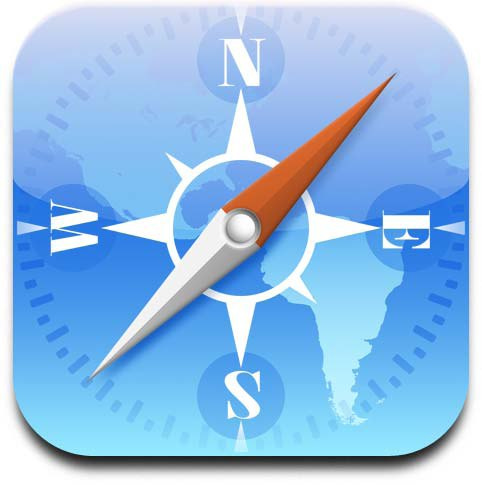

http://www.physorg.com/news186681149.htmlb Skinput turns your arm into a touchscreen (w/ Video)
motarbeta diktaturer så man blir ”värdefull”
[…] Mary – 10 tips till den nyblivne iPhone-ägaren (+3 bonustips) Relaterade inlägg:Scary Mary's Julspecial 2009Tips & Trix för InstapaperGowalla, Brightkite eller […]
Mycket bra artikel och många bra tips även för mig som inte är nybörjare. Värd att twittras och pushas
[…] Vill du ha fler tips? Läs då min artikel 10 tips till den nyblivne iPhone-ägaren (+3 bonustips). […]
[…] 10 tips till den nyblivne iPhone-ägaren […]
Kommentera!
Senaste inläggen
Arkiv
Blogroll
Hej!
Hoppas du hittar något intressant på min blogg. Har du tips eller önskemål på artiklar? Kontakta mig!
senaste kommentarerna
Bloggtjänster
Scary Marys blogg handlar om internet, datorer och IT. Titta in eller prenumerera för nyheter, tips och tricks till din dator och internet. Är du nyfiken på mig bakom bloggen kan du följa mig på: Flickr, Foursquare eller min personliga blogg. Du kan även kolla in min Google-profil. Precis som de flesta sajter använder Scarymary.se cookies. Sitemap.